introduzione
Android ha uno screen recorder integrato che semplifica la creazione di registrazioni di ciò che sta accadendo sullo schermo. Se non eri a conoscenza di questa utile funzione, ti insegneremo come utilizzarla.
Per molto tempo, se volevi registrare lo schermo del tuo smartphone Android, dovevi utilizzare un software di terze parti. Android 11, d'altra parte, includeva una funzione di registrazione dello schermo nativa. Questa è una soluzione molto superiore.
La funzionalità di registrazione dello schermo verrà mostrata su un telefono Google Pixel, sebbene sia accessibile anche su Samsung Galaxy e altri smartphone Android 11+.
Innanzitutto, se non è già presente, dovremo aggiungere il riquadro "Registrazione schermo" alle Impostazioni rapide. Per modificare la disposizione delle tessere, scorri due volte verso il basso dalla parte superiore dello schermo del dispositivo e colpisci il simbolo della matita. Tocca il simbolo del menu a tre punti su un telefono Samsung e scegli "Modifica pulsanti".
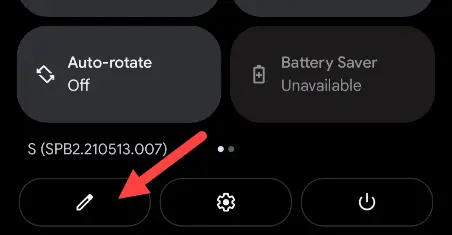
I riquadri in alto si trovano nella sezione Impostazioni rapide (questo viene capovolto su un telefono Samsung). Tocca e tieni premuto il riquadro "Registrazione schermo", quindi trascinalo nell'area superiore. Lascia cadere la piastrella sollevando il dito.
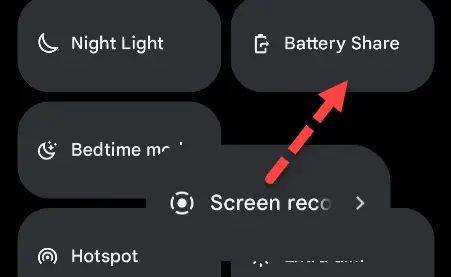
Al termine, fai clic sulla freccia indietro nell'angolo in alto a sinistra.
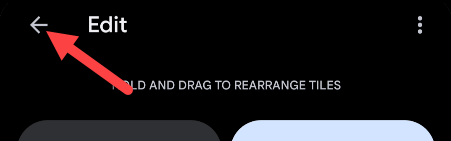
Ora possiamo utilizzare il registratore dello schermo ora. Per prima cosa, vai alla schermata che desideri registrare, quindi trascina nuovamente il menu Impostazioni rapide. Quindi, scegli il riquadro "Registrazione schermo".
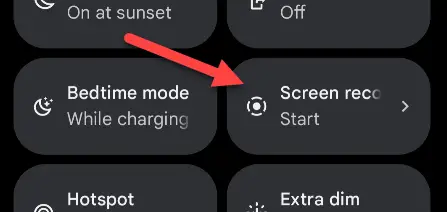
Successivamente, puoi scegliere se acquisire o meno l'audio (tocca la freccia giù per scegliere media, microfono o entrambi) e visualizzare i tuoi tocchi sullo schermo.
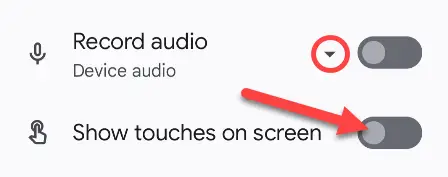
Quando sei pronto, tocca "Inizia" e verrà visualizzato un conto alla rovescia.
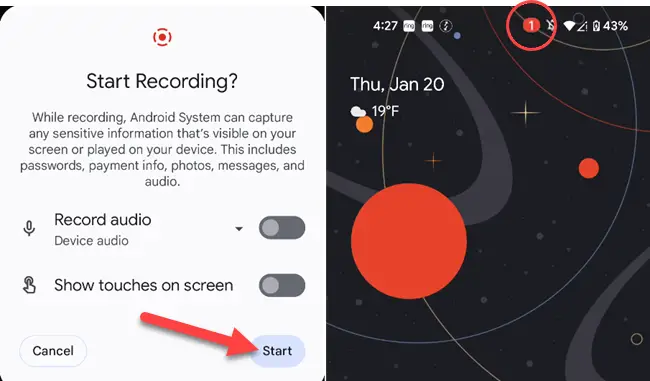
Al termine, scorri verso il basso dalla parte superiore dello schermo per visualizzare gli avvisi e premi "Stop" sul registratore dello schermo.
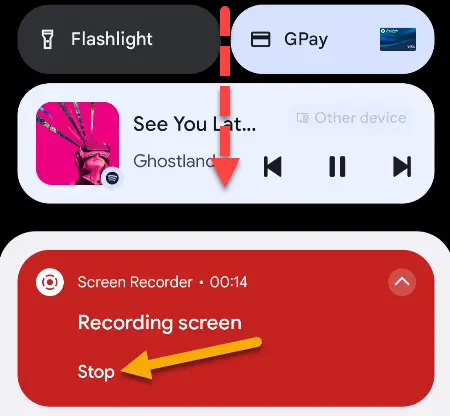
È tutto! La registrazione verrà archiviata nella cartella "Film" o "Registrazioni schermo" del dispositivo. È incredibilmente conveniente essere in grado di farlo senza la necessità di alcun software di terze parti. È incoraggiante vedere che questa diventa una funzionalità standard in più sistemi operativi.

